CREO拉伸旋转18张练习图
- 格式:docx
- 大小:716.87 KB
- 文档页数:12
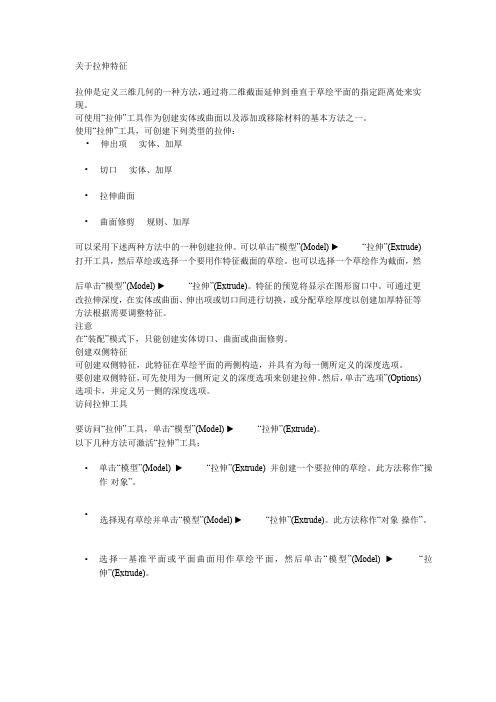
关于拉伸特征拉伸是定义三维几何的一种方法,通过将二维截面延伸到垂直于草绘平面的指定距离处来实现。
可使用“拉伸”工具作为创建实体或曲面以及添加或移除材料的基本方法之一。
使用“拉伸”工具,可创建下列类型的拉伸:• 伸出项- 实体、加厚• 切口- 实体、加厚• 拉伸曲面• 曲面修剪- 规则、加厚可以采用下述两种方法中的一种创建拉伸。
可以单击“模型”(Model) ▶“拉伸”(Extrude) 打开工具,然后草绘或选择一个要用作特征截面的草绘。
也可以选择一个草绘作为截面,然后单击“模型”(Model) ▶“拉伸”(Extrude)。
特征的预览将显示在图形窗口中。
可通过更改拉伸深度,在实体或曲面、伸出项或切口间进行切换,或分配草绘厚度以创建加厚特征等方法根据需要调整特征。
注意在“装配”模式下,只能创建实体切口、曲面或曲面修剪。
创建双侧特征可创建双侧特征,此特征在草绘平面的两侧构造,并具有为每一侧所定义的深度选项。
要创建双侧特征,可先使用为一侧所定义的深度选项来创建拉伸。
然后,单击“选项”(Options) 选项卡,并定义另一侧的深度选项。
访问拉伸工具要访问“拉伸”工具,单击“模型”(Model) ▶“拉伸”(Extrude)。
以下几种方法可激活“拉伸”工具:• 单击“模型”(Model) ▶“拉伸”(Extrude) 并创建一个要拉伸的草绘。
此方法称作“操作-对象”。
•选择现有草绘并单击“模型”(Model) ▶“拉伸”(Extrude)。
此方法称作“对象-操作”。
• 选择一基准平面或平面曲面用作草绘平面,然后单击“模型”(Model) ▶“拉伸”(Extrude)。

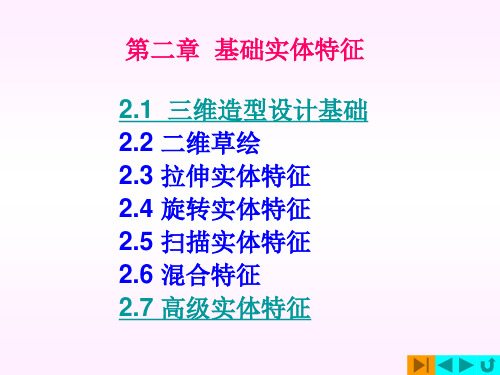
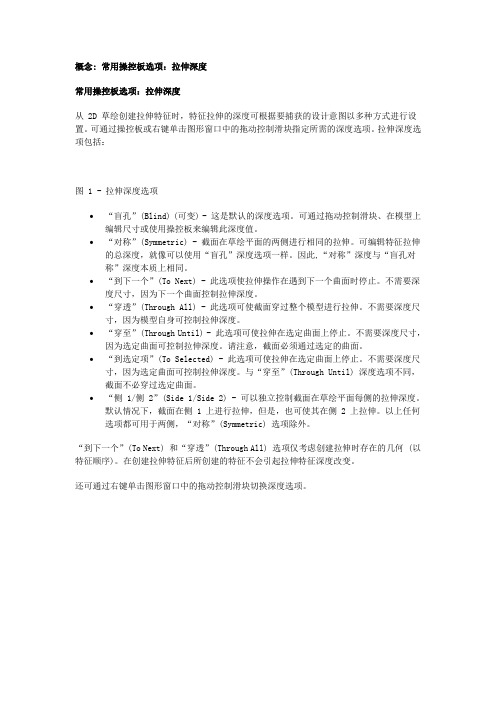
概念: 常用操控板选项:拉伸深度常用操控板选项:拉伸深度从 2D 草绘创建拉伸特征时,特征拉伸的深度可根据要捕获的设计意图以多种方式进行设置。
可通过操控板或右键单击图形窗口中的拖动控制滑块指定所需的深度选项。
拉伸深度选项包括:图 1 - 拉伸深度选项∙“盲孔”(Blind) (可变) - 这是默认的深度选项。
可通过拖动控制滑块、在模型上编辑尺寸或使用操控板来编辑此深度值。
∙“对称”(Symmetric) - 截面在草绘平面的两侧进行相同的拉伸。
可编辑特征拉伸的总深度,就像可以使用“盲孔”深度选项一样。
因此,“对称”深度与“盲孔对称”深度本质上相同。
∙“到下一个”(To Next) - 此选项使拉伸操作在遇到下一个曲面时停止。
不需要深度尺寸,因为下一个曲面控制拉伸深度。
∙“穿透”(Through All) - 此选项可使截面穿过整个模型进行拉伸。
不需要深度尺寸,因为模型自身可控制拉伸深度。
∙“穿至”(Through Until) - 此选项可使拉伸在选定曲面上停止。
不需要深度尺寸,因为选定曲面可控制拉伸深度。
请注意,截面必须通过选定的曲面。
∙“到选定项”(To Selected) - 此选项可使拉伸在选定曲面上停止。
不需要深度尺寸,因为选定曲面可控制拉伸深度。
与“穿至”(Through Until) 深度选项不同,截面不必穿过选定曲面。
∙“侧 1/侧2”(Side 1/Side 2) - 可以独立控制截面在草绘平面每侧的拉伸深度。
默认情况下,截面在侧 1 上进行拉伸,但是,也可使其在侧 2 上拉伸。
以上任何选项都可用于两侧,“对称”(Symmetric) 选项除外。
“到下一个”(To Next) 和“穿透”(Through All) 选项仅考虑创建拉伸时存在的几何 (以特征顺序)。
在创建拉伸特征后所创建的特征不会引起拉伸特征深度改变。
还可通过右键单击图形窗口中的拖动控制滑块切换深度选项。

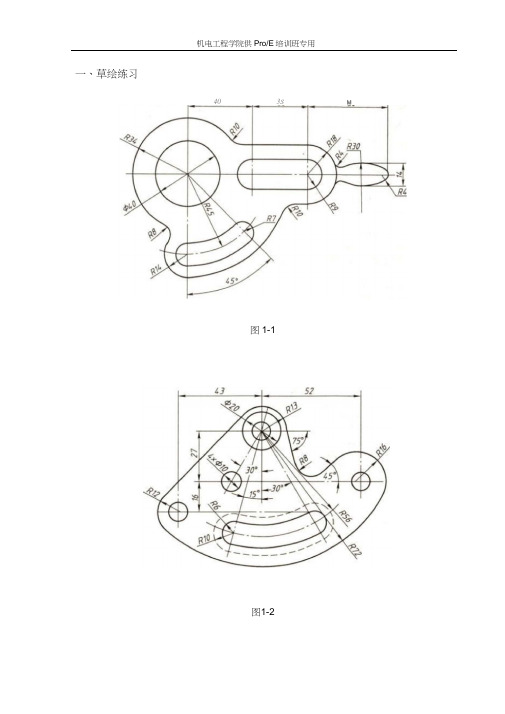
机电工程学院供Pro/E培训班专用图1-2一、草绘练习403SM图1-1机电工程学院供Pro/E培训班专用图1-464 176图1-3、建模练习图2-1yO一图2-2图2-3 LQ LQ图2-4机电工程学院供Pro/E培训班专用图2-6培训班专用机电工程学院供Pro/E图2-7 Array图2-8VB-BI)D P229.SxM6-W Q◎] 0 0 3w丄)00仍]f 一月遡1 .函N) doR22A-A(—("5j技术婪求I.衣注刖的铸邀圆轴均为R2-肌 2-诗仲轉经人匸时敷,y莒C>H ^<那臬 p r o m H4^机电工程学院供Pro/E培训班专用图2-1100§图2-10A —A©J001'疔|//(J 03LI如G]恥.... 二Iu*0.02 4X001//^ooi c理嫌对函2I—k2n4£yI枱-——1“「gLSI二i—-6n^i8 -UM050 41±0.0355 i2童_3X1M3穿P「-EH4^技术粪車匕未注品幡斤2、和2.補榔应規k工时戒处理LL5机电工程学院供Pro/E培训班专用图2-14r6-_■ # 1图2-13—«4Bl:t"50抄术耍求魚注铸造奥対胆2-15图2-14图 2-17O§机电工程学院供Pro/E培训班专用图2-18图2-19 图2-20其余"ts4口-glorQ+(中EME金卜夕3t>A —A2其牝与零件I花配锻技术要求I 2X^M.5H8轴线对£册的垂直度规.01 忑未注铸造画角半桂应Z-"Vr4-图2-24*图2-25图2-26图2-27 图2-28图2-29图2-30机电工程学院供Pro/E培训班专用图2-32机电工程学院供Pro/E培训班专用图2-33 图2-34机电工程学院供Pro/E 培训班专用MI0-7H/?10图2-352x^7.其余丫、v图2-36。
第8章曲面与造型设计314 “10”,如图8-184所示,单击“完成”按钮。
选择拉伸曲面的上边链几何,单击“延伸”按钮来将拉伸曲面延伸至合适的距离。
接着选择自由式曲面,按住“Ctrl”键的同时选择拉伸曲面,单击“合并”按钮,接着设置要保留的面组侧,单击“完成”按钮。
最后再将倒圆角添加到相交边以进一步细化形状,完成的曲面模型参考效果如图8-185所示。
图8-184 倒圆角图8-185 完成的容量瓶曲面效果8.8 重新造型(逆向工程)与小平面建模概述本节介绍重新造型(逆向工程)与小平面建模的入门常识。
8.8.1 重新造型Creo Parametric 4.0提供一个可用于进行逆向工程设计的“重新造型”直接建模环境,该建模环境使用户可以专注于多面模型的特定区域,并可以使用其中不同的工具来获得期望的曲面形状和属性。
鉴于篇幅和重点,本小节只对重新造型(逆向工程)进行概念性的简单说明,并在此基础上提出重新造型的工作流程。
一、重新造型入门概述使用“重新造型(逆向工程)”的直接建模环境,可以在多面数据或三角形化数据的顶部重建曲面CAD模型,可以直接导入多面数据或使用Creo Parametric的“小平面建模”功能通过转换点集数据进行设计。
所谓的多面模型以STL或stereolithography格式保存,STL 格式是由多面数据列表组成的、扩展名为.stl的ASCII文件。
而每个小平面由一个单位法向(单位法向是一条与三角形垂直且长度为1.0的直线)和3个顶点或拐角唯一标识,系统将通过3个坐标来指定法线和各个顶点,从而为每个小平面存储12个数字。
使用“重新造型(逆向工程)”建模环境提供的一整套自动、半自动和手动工具,可以进行表8-7所示的主要操作任务(摘录自Creo Parametric 4.0帮助文件并进行整理)。
表8-7 重新造型可操作的主要任务序号可操作的主要任务1 创建和修改曲线,包括在多面数据上的曲线2 对多面数据使用曲面分析以创建等值线和极值曲线:这些等值线曲线代表在多面数据上选定的点,这些点大致对应于等值线分析的值;这些极值曲线代表在多面数据上选定的点,这些点与极值分析的极值大致相对应3 使用多面数据创建并编辑解析曲面、拉伸曲面和旋转曲面。